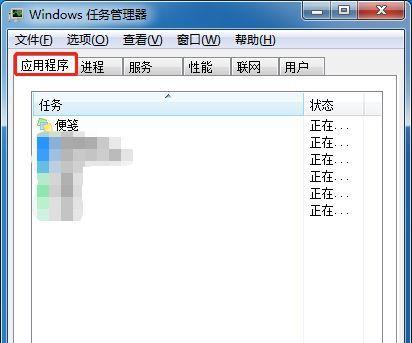电脑配置参数对于电脑用户来说是非常重要的一环,它决定了电脑的性能和适用场景。很多电脑爱好者或者需要购买新电脑的用户往往对这些参数一头雾水,不知道从何入手。为了帮助用户更好地理解电脑配置参数,我们可以借助一些软件来进行讲解和分析。
1.电脑配置参数讲解软件的重要性
在如今信息爆炸的时代,用户需要快速、准确地了解电脑的配置信息,以做出明智的购买决定或进行系统升级。一款好的电脑配置参数讲解软件不仅能够为用户提供详尽的硬件信息,还能帮助用户理解这些参数在实际使用中的表现和重要性。通过直观的展示和分析,这些软件能够极大地降低用户学习的门槛,使非专业人士也能轻松掌握电脑硬件知识。
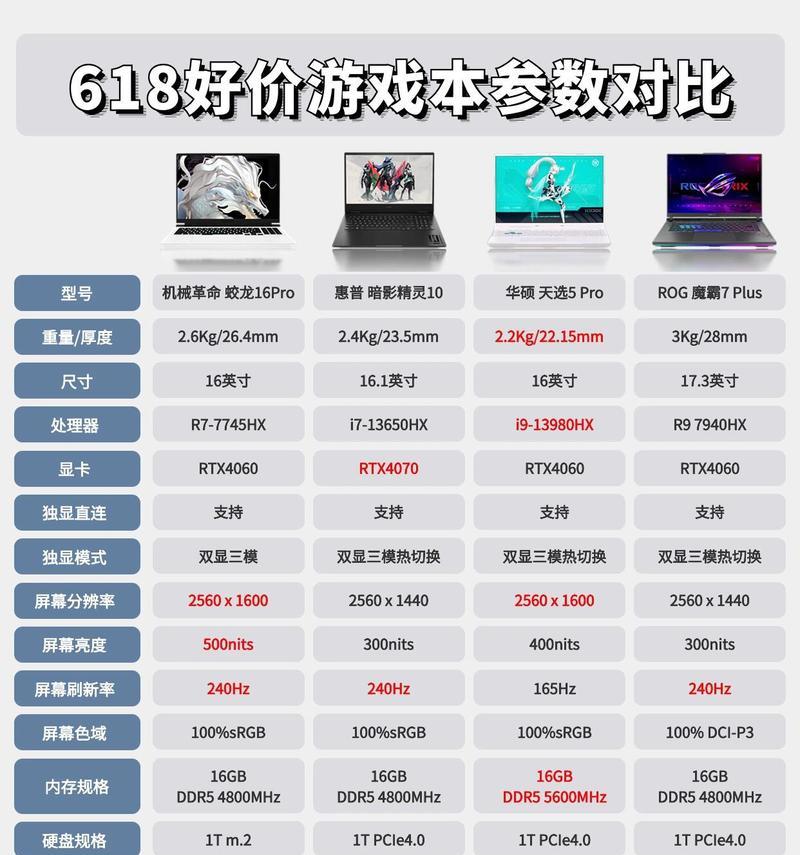
2.推荐软件:CPU-Z
在众多电脑配置参数讲解软件中,CPU-Z是一款深受用户喜爱的免费工具,它以轻量级和高效率著称。CPU-Z能够提供处理器、主板、内存、系统等多方面的详细信息,帮助用户全面了解电脑的配置状态。
2.1CPU-Z的主要功能与界面
处理器信息:显示CPU的型号、核心数、线程数、核心速度、缓存大小等。
主板信息:包括主板芯片组、BIOS版本、厂商和内存插槽信息。
内存信息:展示内存的频率、时序、通道数和容量。
系统信息:包括操作系统版本、安装日期等。
CPU-Z的界面简洁直观,用户无需任何专业知识即可快速获取电脑硬件信息。每个分类下都有详细的子项,一目了然,非常适合初学者使用。
2.2使用CPU-Z来分析电脑配置参数
使用CPU-Z分析电脑配置参数的过程如下:
1.下载与安装:访问CPU-Z的官方网站,下载最新版本,并按照提示进行安装。
2.启动CPU-Z:安装完成后,双击桌面图标或找到程序文件夹中的CPU-Z快捷方式,启动软件。
3.查看CPU信息:软件启动后,点击“CPU”标签页,即可查看到处理器的详细信息。
4.检查主板信息:点击“主板”标签页,了解主板的芯片组、制造商等信息。
5.观察内存情况:通过“内存”标签页,查看内存的频率、容量等参数。
2.3CPU-Z的高级用法
除了基础的硬件信息查询,CPU-Z还支持一些高级功能,例如:
保存报告:在CPUZ中,用户可以将获取的信息保存为文本报告,方便与他人分享或用于故障排除。
实时监控:通过软件的“图表”功能,用户可以实时监控CPU和内存的使用情况,优化系统性能。
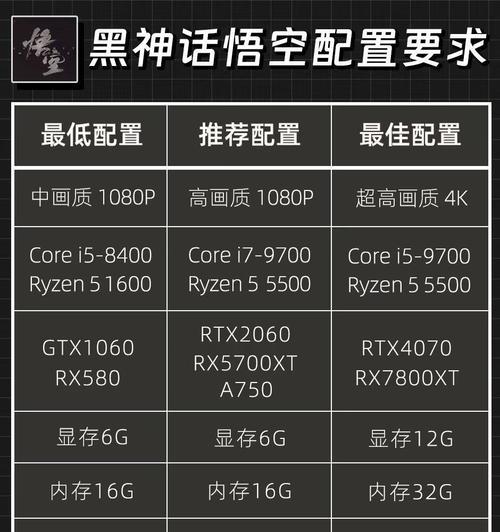
3.如何选择适合自己的电脑配置参数讲解软件
除了CPU-Z外,市场上还有其他一些优秀的电脑配置参数讲解软件,比如HWiNFO、Speccy等。选择适合自己的软件时,可以考虑以下几点:
软件的更新频率:选择一款经常更新、支持最新硬件的软件。
用户界面友好度:软件界面是否直观、操作是否简单。
功能丰富性:是否提供除硬件信息之外的其他有用功能,比如系统监测、基准测试等。
社区支持和文档:一个活跃的用户社区和详尽的官方文档可以帮助用户解决使用中的疑问。
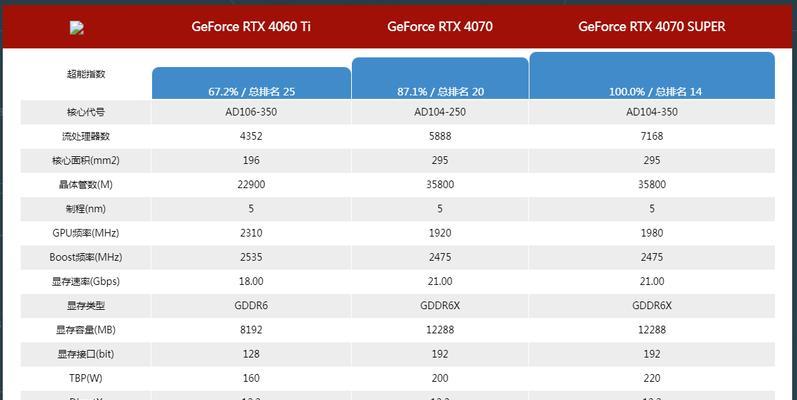
4.
对于初学者来说,掌握电脑配置参数的讲解软件是了解电脑硬件的第一步。CPU-Z作为一款免费且功能强大的工具,无疑是最佳选择之一。通过它,用户可以快速获取电脑的详细配置信息,并通过直观的界面进行分析。当然,市场上还有其他优秀的软件供用户选择。无论选择哪款软件,重要的是利用这些工具来提高自己对电脑硬件的认识,为购买和升级电脑提供有力支持。